- Wissensdatenbank
- Vertrieb
- Sales-Workspace
- Verwenden Sie den Prospecting-Agenten
Verwenden Sie den Prospecting-Agenten
Zuletzt aktualisiert am: 31 Oktober 2025
Mit einem der folgenden Abonnements verfügbar (außer in den angegebenen Fällen):
-
Sales Hub Professional, Enterprise
-
HubSpot-Guthaben erforderlich für bestimmte Funktionen
Mit dem Prospecting-Agent können Sie Kontakte zur Recherche aufnehmen und den Agent eine Outreach-Strategie ausführen lassen. Der Prospecting-Agent recherchiert Kontakte in Ihrem CRM und erstellt maßgeschneiderte Strategien für die Kontaktaufnahme. Dies hilft beim Aufbau einer hochqualifizierten Sales-Pipeline. Sie können manuell Kontakte für die Aufnahme in den Agent auswählen oder Regelsätze einrichten, um Kontakte automatisch anhand festgelegter Kriterien aufzunehmen. Sie können auch Zielaccounts recherchieren und auf dieser Grundlage E-Mails generieren, ohne die Unternehmen beim Prospecting-Agent aufzunehmen.
Bitte beachten: Bitte teilen Sie keine sensiblen Informationen in Ihren aktivierten Dateneingaben für KI-Funktionen, einschließlich Ihrer Prompts. Admins können generative KI-Funktionen in den Einstellungen der Account-Verwaltung konfigurieren. Informationen darüber, wie HubSpot-AI Ihre Daten verwendet, um vertrauenswürdige KI bereitzustellen, bei der Sie die Kontrolle über Ihre Daten haben, finden Sie in unseren häufig gestellten Fragen zu HubSpot-AI Trust.
- Kunden mit Sales Hub Professional - oder Enterprise-Abonnements vor dem 29. August 2025 können den Prospecting-Agent bis zum 10. November 2025 ohne zusätzliche Kosten nutzen.
- Kundinnen und Kunden, die den Prospecting-Agent vor dem 29. August 2025 aktiviert haben, können ihn bis zum 3. März 2026 ohne zusätzliche Kosten nutzen.
- Diese Kundinnen und Kunden erhalten ebenfalls am 12. September 2025 Mitteilungen zu dieser Änderung.
Bevor Sie loslegen
Bevor Sie mit dieser Funktion beginnen, sollten Sie sich im Voraus darüber im Klaren sein, welche Schritte unternommen werden sollten und welche Einschränkungen die Funktion mit sich bringt und welche Konsequenzen sich daraus ergeben können.
Dies sind die Voraussetzungen:
- Ein Super-Admin muss Ihren Account für die Beta-Phase anmelden.
- Ein Super-Admin muss in Ihren KI-Einstellungen auf die Schalter Benutzern Zugriff gewähren, um KI-Tools und -Funktionen, CRM-Daten, Daten von Kundenkonversationen und Daten zu Dateien zu aktivieren.
- Benutzer müssen ein Super-Admin sein oder über Berechtigungen für den Prospecting-Agent verfügen.
Einschränkungen und Wissenswertes
- Der Prospecting-Agent berücksichtigt die letzten Interaktionen bis zum vergangenen Jahr, die mit Kontaktdatensätzen verknüpft sind, darunter:
- Formulareinsendungen
- Seitenaufrufe
- Anrufe
- Meetings
- Notizen
- Geöffnete E-Mail
- Aktionen des Prospecting-Agents, die HubSpot-Guthaben erfordern, können nicht in Sandbox-Accounts abgeschlossen werden.
- Sie können Leads auch ohne den Prospecting-Agent weiter bearbeiten. Erfahren Sie, wie Sie Leads manuell verwalten.
Den Prospecting-Agent einrichten
Sie können den Prospecting-Agent über den Sales-Workspace oder Breeze Studio einrichten.
So richten Sie den Prospecting-Agent ein:
- Klicken Sie in Ihrem HubSpot-Account auf Sales und dann auf Prospecting-Agent.
- Klicken Sie auf Agent einrichten.
- Geben Sie auf der Seite Ihr Verkaufsprofil einrichten Folgendes ein und bestätigen Sie es:
- Geben Sie einen Namen und eine Beschreibung für Ihr Verkaufsprofil ein.
- Breeze fasst automatisch Informationen über Ihre Produkte und Dienstleistungen auf der Grundlage Ihrer Website zusammen. Überprüfen Sie diese Informationen für dieses Verkaufsprofil und nehmen Sie bei Bedarf Änderungen vor.
- Um die Informationen zurückzusetzen, klicken Sie auf Zurücksetzen.
- Klicken Sie unten rechts auf Weiter.

- Wählen Sie auf der Seite Identität auswählen aus, für wen der Prospecting-Agent handeln soll. Wählen Sie eine der folgenden Optionen aus:
- Vom für den Kontakt zuständigen Mitarbeiter aus versenden: Wenn ein Kontakt in den Agent aufgenommen ist, werden die E-Mails von der E-Mail-Adresse des für den Kontakt zuständigen Mitarbeiters gesendet.
- Klicken Sie auf das Dropdown-Menü Diese Kontakteigenschaft verwenden und wählen Sie eine Kontakt-Eigenschaft aus.
- Klicken Sie auf das Dropdown-Menü Fallback-Absender und wählen Sie einen Benutzer aus, der als Fallback-Absender verwendet wird, wenn der Kontakt in den Agent aufgenommen ist, bei der Aufnahme jedoch keinen zuständigen Mitarbeiter hat oder der für den Kontakt zuständige Mitarbeiter nicht die richtigen E-Mail-Einstellungen aktiviert hat.
- Wählen Sie dann ein verknüpftes Postfach aus oder klicken Sie auf Neues Postfach verknüpfen. Dies ist die Fallback-Versand-E-Mail-Adresse für E-Mails vom zuständigen Mitarbeiter.
- Vom für den Kontakt zuständigen Mitarbeiter aus versenden: Wenn ein Kontakt in den Agent aufgenommen ist, werden die E-Mails von der E-Mail-Adresse des für den Kontakt zuständigen Mitarbeiters gesendet.
-
- Von einem einzelnen Benutzer aus versenden: Wenn der Kontakt in den Agent aufgenommen ist, werden die E-Mails von einer einzigen verknüpften E-Mail-Adresse gesendet.
- Klicken Sie auf das Dropdown-Menü Benutzer auswählen und wählen Sie einen Benutzer aus.
- Wählen Sie dann ein verknüpftes Postfach aus oder klicken Sie auf Neues Postfach verknüpfen. Dies ist dann die Versand-E-Mail-Adresse für alle Kontaktaufnahmen.
- Von einem einzelnen Benutzer aus versenden: Wenn der Kontakt in den Agent aufgenommen ist, werden die E-Mails von einer einzigen verknüpften E-Mail-Adresse gesendet.
-
- Klicken Sie unten rechts auf Weiter.

- Auf der Seite Call-to-Action auswählen können Sie auswählen, was der Agent in seine Kontaktaufnahme einbeziehen soll:
-
- Wählen Sie im Dropdown-Menü Kontakt anfragen, ein Meeting zu buchen , den Meetinglink-Typ einbeziehen möchten, und geben Sie dann die Details ein.
-
-
- Um keinen Meetinglink zu verwenden, wählen Sie Kein Meetinglink aus.
- Um den Standard-Meetinglink des Absenders zu verwenden, wählen Sie Standard-Meetinglink des Absenders aus.
-
-
-
- Um einen Meetinglink zu verwenden, der nicht von HubSpot stammt, wählen Sie Nicht-HubSpot-Meetinglink aus. Geben Sie dann die URL für den Meetinglink ein, der nicht zu HubSpot gehört.
-
-
-
- Um einen HubSpot-Meetinglink zu verwenden, wählen Sie HubSpot-Meetinglink aus.
-
-
-
-
- Klicken Sie auf das Dropdown-Menü Benutzer auswählen und wählen Sie einen Benutzer aus.
- Klicken Sie auf das Dropdown-Menü Einen Meetinglink auswählen und wählen Sie den spezifischen Meetinglink für den Benutzer aus.
-
-
Bitte beachten: Wenn Sie zuvor im Abschnitt Identität die Option "Vom für Kontakt zuständigen Mitarbeiter senden " ausgewählt haben, wählen Sie den Standard-Meetinglink des Absenders aus , wenn Sie den Kontakt auffordern, ein Meeting zu buchen.
-
- Klicken Sie im Abschnitt Ein HubSpot-Dokument anhängen auf + Dokument anhängen. Wählen Sie dann im Dialogfeld das Dokument aus, das der Agent aus Ihren Dokumenten einfügen soll.
- Klicken Sie im Abschnitt URL einschließen auf + Link hinzufügen und geben Sie die URL in das Feld URL ein. Geben Sie dann im Feld Beschreibung eine Beschreibung ein oder klicken Sie auf Generieren , damit ich Breeze von HubSpot verwenden kann.
-
- Klicken Sie unten rechts auf Weiter.
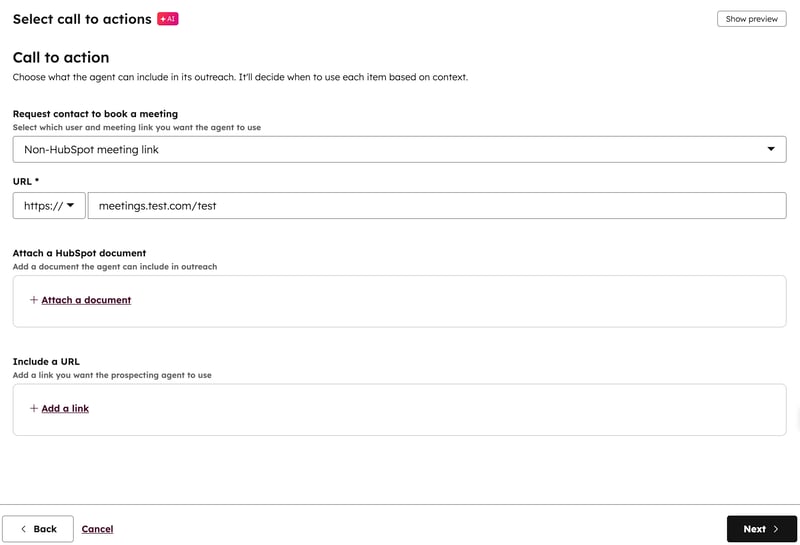
- Auf der Seite Kontaktoptionen festlegen können Sie entscheiden, wie der Agent Kontaktaufnahme sendet, einschließlich Sendefenster, Häufigkeit und Tonfall.
- Wählen Sie im Abschnitt E-Mail-Genehmigung eine der folgenden Optionen aus:
- Vor dem Senden überprüfen: Sie überprüfen und genehmigen jede Nachricht, bevor sie gesendet wird.
- Automatisch senden: Der Agent sendet E-Mails ohne Überprüfung auf der Grundlage Ihrer Outreach-Einstellungen.
- Wählen Sie im Abschnitt Agententon eine der folgenden Optionen aus:
- Um einen voreingestellten Tonfall zu verwenden, wählen Sie Gegenwartston verwenden und dann im Dropdown-Menü Tonfall auswählen einen allgemeinen Tonfall aus.
- Um Ihre Markenidentität zu verwenden, wählen Sie Markensprache verwenden aus. Wenn Sie keine Markensprache erstellt haben, klicken Sie auf Markensprache generieren . Erfahren Sie mehr über die Verwendung von Markensprache .
- Um einen voreingestellten Tonfall zu verwenden, wählen Sie Gegenwartston verwenden und dann im Dropdown-Menü Tonfall auswählen einen allgemeinen Tonfall aus.
- Um zusätzliche Optionen zu konfigurieren, klicken Sie auf + Zusätzliche Optionen anzeigen. Konfigurieren Sie dann Folgendes:
- Wählen Sie im Abschnitt E-Mail-Genehmigung eine der folgenden Optionen aus:
-
-
- Damit der Agent an Werktagen ausführt, klicken Sie auf den Schalter An Werktagen ausführen , um ihn zu aktivieren.
- Um das automatisierte E-Mail-Versandfenster zu konfigurieren, klicken Sie auf die Dropdown-Menüs Sendefenster und wählen Sie eine Zeit aus. Klicken Sie dann auf das Dropdown-Menü Standardzeitzone und wählen Sie eine Zeitzone aus.
- Um die Kontakthäufigkeit zu begrenzen, klicken Sie auf das Dropdown-Menü Mindesttage zwischen E-Mails und wählen Sie [#] Tage (z. B. 4 Tage) aus. Klicken Sie dann auf das Dropdown-Menü Maximale Anzahl von E-Mails pro Aufnahme und wählen Sie [#] E-Mails (z. B. 5 E-Mails) aus.
-
-
- Klicken Sie unten rechts auf Weiter.

- Überprüfen Sie auf der Seite Agent-Setup überprüfen und bestätigen Sie die Zusammenfassung, wie der Agent E-Mails mithilfe des Verkaufsprofils versendet.
- Um eine Vorschau anzuzeigen, klicken Sie oben rechts auf Vorschau anzeigen .
- Um eine vollständige Vorschau anzuzeigen, klicken Sie auf Vollständige Vorschau anzeigen.
- Wenn Sie mit der Überprüfung fertig sind, klicken Sie auf Verkaufsprofil erstellen.
- Fahren Sie mit der Aufnahme von Kontakten in den Prospecting-Agent fort.
Bitte beachten: Der Prospecting-Agent verwendet die E-Mail-Signatur, die im Abschnitt Identität des Agent-Setups konfiguriert wurde.
Eigenschaften des Prospecting-Agent
Sobald Sie den Prospecting-Agent eingerichtet haben, können Sie diese Standardkontakteigenschaften in anderen Tools (z. B. gespeicherten Ansichten) verwenden.
- Prospecting-Agent zuletzt aufgenommen
- Gesamtzahl der Anmeldungen des Prospecting-Agent
- Zurzeit im Prospecting-Agent angemeldet
Erfahren Sie mehr über die Standard-Kontakteigenschaften von HubSpot.
Erstellen Sie zusätzliche Verkaufsprofile
Anhand Ihres Verkaufsprofils können Sie das Leistungsversprechen, den Tonfall und die Positionierung Ihrer E-Mails segmentieren. Jedes Verkaufsprofil könnte zum Beispiel für ein bestimmtes Produkt, eine bestimmte Zielgruppe und/oder einen bestimmten Tonfall stehen. Sie können bis zu 85 Verkaufsprofile erstellen.
- Klicken Sie in Ihrem HubSpot-Account auf Sales und dann auf Prospecting-Agent.
- Klicken Sie oben rechts auf Agent-Setup.
- Klicken Sie auf Neues Verkaufsprofil erstellen.
- Fahren Sie mit dem Einrichten des Mitarbeiterprofils fort.
Ein Verkaufsprofil bearbeiten
Sie können das Agentenprofil, die Quellen und die Schulungen sowie den autonomen Modus eines Vertriebsprofils bearbeiten. Sie können auch Leitlinien festlegen und dem Agent erweiterte Anweisungen geben.
Profil des Agent
- So bearbeiten Sie das Mitarbeiterprofil für ein Verkaufsprofil:
- Klicken Sie in Ihrem HubSpot-Account auf Sales und dann auf Prospecting-Agent.
- Klicken Sie oben rechts auf Agent-Setup.
- Klicken Sie auf den Namen des Profils, das Sie bearbeiten möchten.
- Um den Namen und die Beschreibung zu bearbeiten, klicken Sie im Menü auf der linken Seite auf Beschreibung . Geben Sie dann einen Namen im Feld Name und eine Beschreibung im Feld Beschreibung ein.
- Um die Identität zu bearbeiten, klicken Sie im Menü auf der linken Seite auf Identität . Wählen Sie dann entweder Vom für den Kontakt zuständigen Mitarbeiter senden oder Vom einzelnen Benutzer senden aus.
- Um den Tonfall des Agenten zu bearbeiten, klicken Sie im Menü auf der linken Seite auf Tonfall . Wählen Sie dann entweder einen voreingestellten Tonfall verwenden oder Markensprache verwenden aus.
- Um die Sprache zu bearbeiten, klicken Sie im Menü auf der linken Seite auf Sprache . Klicken Sie dann auf den Schalter Mehrsprachige Kontaktaufnahme aktivieren , um ihn zu aktivieren, und wählen Sie eine Ersatzsprache aus.
- Wenn Sie fertig sind, klicken Sie auf Änderungen speichern.
Bitte beachten: Der Prospecting-Agent verwendet die bevorzugte Sprache des Kontakts, sofern definiert. Wenn die bevorzugte Sprache des Kontakts nicht definiert ist, verwendet der Agent die Fallback-Sprache im Verkaufsprofil.
Quellen und Training
- So bearbeiten Sie Quellen und Schulungen für ein Vertriebsprofil:
- Klicken Sie in Ihrem HubSpot-Account auf Sales und dann auf Prospecting-Agent.
- Klicken Sie oben rechts auf Agent-Setup.
- Klicken Sie auf den Namen des Profils, das Sie bearbeiten möchten.
- Um Verkaufsinformationen zu bearbeiten, klicken Sie im Menü auf der linken Seite auf Verkaufsinformationen . Überprüfen und aktualisieren Sie die Verkaufsinformationen in den entsprechenden Feldern. Um eine neue Website zu analysieren, geben Sie die URL ein und klicken Sie auf Website analysieren .
- Um die Call-to-Action-Optionen zu bearbeiten, klicken Sie im Menü auf der linken Seite auf Call-to-Action .
- Klicken Sie auf das Dropdown-Menü Kontakt anfordern, um ein Meeting zu buchen , und wählen Sie eine Option aus.
- Um ein Dokument anzuhängen, klicken Sie auf + Dokument anhängen. Um ein Dokument zu entfernen, klicken Sie auf das deleteIcon Papierkorb-Symbol.
- Um eine URL hinzuzufügen, klicken Sie auf + Link hinzufügen. Um einen URL-Link zu entfernen, klicken Sie auf das deleteIcon Papierkorb-Symbol.
- Wenn Sie fertig sind, klicken Sie auf Änderungen speichern.
Leitplanken
- So bearbeiten Sie Leitlinien für ein Vertriebsprofil:
- Klicken Sie in Ihrem HubSpot-Account auf Sales und dann auf Prospecting-Agent.
- Klicken Sie oben rechts auf Agent-Setup.
- Klicken Sie auf den Namen des Profils, das Sie bearbeiten möchten.
- Um den autonomen Modus zu bearbeiten, klicken Sie im Menü auf der linken Seite auf Autonomer Modus . Wählen Sie dann entweder Vor dem Senden überprüfen oder Automatisch senden aus.
- Um die Anleitung zur Kontaktaufnahme zu bearbeiten, klicken Sie im Menü auf der linken Seite auf Anleitung zur Kontaktaufnahme.
- Klicken Sie auf den Schalter An Werktagen ausführen , um ihn zu aktivieren oder zu deaktivieren.
- Um das automatisierte E-Mail-Sendefenster zu bearbeiten, klicken Sie auf die Dropdown-Menüs Sendefenster und wählen Sie eine Zeit aus. Klicken Sie auf das Dropdown-Menü Standardzeitzone und wählen Sie eine Zeitzone aus.
- Um die Kontakthäufigkeit zu bearbeiten, klicken Sie auf die Dropdown-Menüs Mindesttage zwischen E-Mails und Maximale E-Mails pro Aufnahme und wählen Sie eine Option aus.
- Wenn Sie fertig sind, klicken Sie auf Änderungen speichern.
Bitte beachten: Der Prospecting-Agent priorisiert die ersten drei E-Mail-Sendevorgänge und führt dann wöchentliche Kontrollen durch, um alle verbleibenden Sendevorgänge zu korrigieren. Es werden so lange E-Mails versendet, bis die maximale Anzahl von E-Mails pro Aufnahme erreicht ist oder ein Kontakt antwortet.
Profis
- So bearbeiten Sie erweiterte Einstellungen für ein Verkaufsprofil:
- Klicken Sie in Ihrem HubSpot-Account auf Sales und dann auf Prospecting-Agent.
- Klicken Sie oben rechts auf Agent-Setup.
- Klicken Sie auf den Namen des Profils, das Sie bearbeiten möchten.
- Klicken Sie im Menü auf der linken Seite auf Erweitert .
- Klicken Sie auf den Schalter Benutzerdefinierte Anweisungen aktivieren , um ihn zu aktivieren oder zu deaktivieren.
- Geben Sie im Feld Benutzerdefinierte Anweisungen die benutzerdefinierten Anweisungen ein.
- Um ein Beispiel zu verwenden, lesen Sie den Abschnitt Beispielanweisungen, die Sie verwenden können , und klicken Sie auf Dieses Beispiel verwenden.
- Um in einer Vorschau anzuzeigen, wie der Prospecting-Agent die benutzerdefinierten Anweisungen verwendet, klicken Sie auf Vorschau.
- Klicken Sie in der Vorschau auf Wie ich Ihre benutzerdefinierten Anweisungen handhabe.
- Der Agent wird bestätigen, was er tun wird, worüber er unklar ist und was nicht.
- Wenn Sie fertig sind, klicken Sie auf Änderungen speichern.
Kontakte ausschließen
- So schließen Sie Kontakte von der Aufnahme in den Prospecting-Agent aus:
- Klicken Sie in Ihrem HubSpot-Account auf Sales und dann auf Prospecting-Agent.
- Klicken Sie oben rechts auf Agent-Setup.
- Klicken Sie auf der Seite Agent-Setup auf die Registerkarte Ausschlusslisten .
- Wählen Sie im Dropdown-Menü eine Ausschlussliste aus. Um eine neue Liste zu erstellen, klicken Sie auf + Liste erstellen.
- Wenn Sie fertig sind, klicken Sie auf Änderungen speichern.

Kontakte oder Unternehmen in den Prospecting-Agent aufnehmen
HubSpot-Guthaben erforderlich Guthabeneinheiten sind erforderlich, um die monatliche Überwachung eines Kontakts auf Kontaktaufnahmemöglichkeiten zu aktivieren.
Sie können Kontakte durch manuelle Aufnahme, automatische Aufnahme, mithilfe eines Workflows oder über die Registerkarte Zielaccounts im Sales-Workspace in den Prospecting-Agent aufnehmen.
Bitte beachten: Der Prospecting-Agent hat ein Limit von 200 gesendeten E-Mails pro Tag.
Kontakt oder Unternehmen manuell aufnehmen
Verwenden Sie die manuelle Aufnahme, um Kontakte oder Unternehmen auszuwählen, die der Prospecting-Agent recherchieren soll. Der Agent verfasst und sendet dann eine personalisierte Kontaktaufnahme. Beim manuellen Aufnehmen eines Kontakts oder eines Unternehmens:
- Sie können 10 Kontakte gleichzeitig manuell aufnehmen und der Agent recherchiert 10 Kontakte pro Minute. Sie können zusätzliche Gruppen von 10 Kontakten aufnehmen. Diese bleiben dann in einer Warteschlange, während der Agent recherchiert.
- Der Prospecting-Agent kann nur für 1.000 Kontakte pro Account pro Tag recherchieren und E-Mails verfassen. Nachdem 1.000 Kontakte für den Tag aufgenommen wurden, befinden sich die verbleibenden Kontakte bis zum nächsten Tag imQueed-Status .
- So nehmen Sie einen Kontakt oder ein Unternehmen manuell auf:
-
- Klicken Sie in Ihrem HubSpot-Account auf Sales und dann auf Prospecting-Agent.
- Klicken Sie oben rechts auf das Dropdown-Menü Aufnehmen und wählen Sie Kontakte manuell aufnehmen oder Unternehmen manuell aufnehmen aus.
- Unternehmen, die zu Ihren Branchen passen, werden als Stimmt mit Idealkundenprofil überein gekennzeichnet. Kontakte, die Ihren Zielpersonen entsprechen, werden als Zielperson eingestuft. Verwenden Sie die Filter und die Suchleiste oben, um Ihre Suche zu verfeinern.
- Wählen Sie die Kontakte oder Unternehmen aus:
- Wenn Sie Kontakte manuell aufnehmen ausgewählt haben, klicken Sie auf die Kontrollkästchen neben den Kontakten , die Sie der Aufnahme zuweisen möchten, und klicken Sie dann auf Weiter.
- Wenn Sie Unternehmen manuell aufnehmen ausgewählt haben, aktivieren Sie die Kontrollkästchen neben den Unternehmen, die Sie aufnehmen möchten, und klicken Sie dann auf Weiter. Klicken Sie auf die Kontrollkästchen neben den zugehörigen Kontakten, die Sie aufnehmen möchten, und klicken Sie dann auf Weiter.
-
- Bestätigen Sie auf der Seite Bestätigen Sie die Leitlinien des Prospecting-Agent Ihr Setup.
- Um das Verkaufsprofil zu ändern, klicken Sie auf das Dropdown-Menü Verkaufsprofil und wählen Sie ein Verkaufsprofil aus.
- Um den Outreach-Typ zu ändern, klicken Sie auf das Dropdown-Menü Outreach-Typ und wählen Sie eine der folgenden Optionen aus:
- Adaptiv: Passt den Zeitpunkt und die Inhalte der Kontaktaufnahme an das Verhalten oder die Interaktion der Interessierten an.
- Geplant: sendet die Kontaktaufnahme nach einem festgelegten Zeitplan.
- Bestätigen Sie auf der Seite Bestätigen Sie die Leitlinien des Prospecting-Agent Ihr Setup.
-
- Wenn Sie fertig sind, klicken Sie unten rechts auf Aufnahme starten.
Automatische Aufnahme einrichten
Sie können die automatische Aufnahme basierend auf Triggern und Kriterien einrichten. Wenn Sie die Aufnahme anhand komplexerer und benutzerdefinierter Kriterien automatisieren möchten, erfahren Sie in diesem Artikel mehr über die automatische Aufnahme eines Kontakts mithilfe eines Workflows.
Bei der automatischen Aufnahme werden bis zu 10 Kontakte auf einmal recherchiert. Der Rest bleibt in der Warteschlange. Der Agent recherchiert 10 Kontakte pro Minute.
- Klicken Sie in Ihrem HubSpot-Account auf Sales und dann auf Prospecting-Agent.
- Klicken Sie auf das Dropdown-Menü Aufnahme und wählen Sie Automatische Aufnahme einrichten aus.
- Um einen Regelsatz für die Aufnahme zu aktivieren, klicken Sie rechts neben dem Regelsatz auf Bearbeiten .
- Konfigurieren Sie im rechten Bereich den Regelsatz und klicken Sie dann auf Speichern.
- Klicken Sie auf den Schalter Regelsatz , um ihn zu aktivieren.
- Nach dem Aktivieren eines Regelsatzes wird möglicherweise ein Dialogfeld angezeigt, ob es vorhandene Kontakte gibt, die automatisch aufgenommen werden können:
- Um vorhandene Kontakte aufzunehmen, die berechtigt sind, wählen Sie Ja, Regelsatz für berechtigte Kontakte anwenden aus.
- Um vorhandene Kontakte auszuschließen, klicken Sie auf Nein, Regelsatz nicht auf zugelassene Kontakte anwenden. Bestehende Kontakte werden ausgeschlossen und die Regeln gelten nur für Kontakte, die in Zukunft für diese in Frage kommen.
- Klicken Sie auf Regelsatz aktivieren.
- Um einen Regelsatz für die Aufnahme zu deaktivieren, klicken Sie auf den Schalter Regelsatz , um ihn auszuschalten.
- Wenn Sie fertig sind, klicken Sie oben links auf Zurück zur Übersicht , um zur Seite Übersicht zurückzukehren.

Bitte beachten: Der Prospecting-Agent nimmt einen Kontakt nur dann automatisch auf, wenn der Kontakt derzeit nicht in einer Sequenz oder im Agent registriert ist und nicht mit offenen oder abgeschlossenen und gewonnenen Deals verknüpft ist.
Einen Kontakt mithilfe eines Workflows aufnehmen oder entfernen
Um die Aufnahme oder Entfernung basierend auf komplexeren und benutzerdefinierteren Kriterien zu automatisieren, verwenden Sie die Aktion In Prospecting-Agent aufnehmen oder Von Prospecting-Agent entfernen in einem Workflow. Beispielsweise können Sie Kontakte in einen kontaktbasierten Workflow aufnehmen, der auf einer sich ändernden Eigenschaft basiert.
Erfahren Sie mehr darüber, wie Sie einen Workflow erstellen und Ihre Workflow-Aktionen auswählen.
Bitte beachten: Um zu vermeiden, dass Sie doppelte E-Mails an Kontakte senden, duplizieren Sie keine Automatisierungen im Prospecting-Agent und in den Workflows. Wenn Sie einen Regelsatz im Prospecting-Agent aktiviert haben, deaktivieren Sie ihn, bevor Sie einen Workflow mit demselben Aufnahmetrigger aktivieren.
Zielaccounts manuell aufnehmen
Benutzer mit einer zugewiesenen Sales Hub-Lizenz Sie können Kontakte, die Zielaccounts zugeordnet sind, vom Sales-Workspace aus in den Prospecting-Agent aufnehmen.
- Klicken Sie in Ihrem HubSpot-Account auf Sales und dann auf Sales-Workspace.
- Klicken Sie auf die Registerkarte Potenzielle Kunden .
- Klicken Sie auf Zielaccounts.
- Klicken Sie auf der Seite Zielaccounts auf den Unternehmensnamen eines Zielaccounts.
- Klicken Sie im rechten Bereich auf den Tab Käufergruppe .
- Bewegen Sie im Abschnitt Kontakte den Mauszeiger über einen Kontakt , klicken Sie auf Aktionen und wählen Sie Dann Zu Agent hinzufügen aus. Wenn dies die erste Aktion ist, die für einen Kontakt ausgeführt wird, klicken Sie stattdessen auf das Dropdown-Menü Kontaktaufnahme starten und wählen Sie dann Zu Agent anmelden aus.
- Überprüfen Sie die erste E-Mail. Um die E-Mail zu bearbeiten, klicken Sie in den E-Mail-Text und passen Sie den Text an.
- Um die ursprüngliche E-Mail erneut zu generieren, klicken Sie auf Regenerieren.
- Konfigurieren Sie im rechten Bereich das Verkaufsprofil, die Call-to-Actions und die Sprache auf dem Tab Agenten-Writer .
- Wenn Sie fertig sind, klicken Sie auf Agentenkontakt starten.
Aufnahmen anzeigen
Sie können die Kontakte anzeigen, die im Prospecting-Agent aufgenommen sind.
- Klicken Sie in Ihrem HubSpot-Account auf Sales und dann auf Prospecting-Agent.
- Klicken Sie oben links auf die Registerkarte Aufnahmen.
- Klicken Sie oben auf der Seite auf eine Statusregisterkarte , um Aufnahmen nach Status zu filtern.
- Recherchieren: aufgenommene Kontakte, die der Agent recherchiert.
- Bereit zur Überprüfung: aufgenommene Kontakte, an die E-Mails geschrieben, aber nicht gesendet wurden. Wird im halbautonomen Modus verwendet, der eine Überprüfung erfordert, bevor der Agent seine E-Mails senden kann.
- In Bearbeitung: aufgenommene Kontakte, die gerade per E-Mail benachrichtigt werden.
- Fertig: Kontakte, für die der Agent seine Kontaktaufnahme abgeschlossen hat, weil sie geantwortet, ein Meeting gebucht oder nicht geantwortet haben, aber alle geplanten E-Mails erhalten haben.
- Fehlgeschlagen: Kontakte, deren Aufnahmen fehlgeschlagen sind. Überprüfen Sie in der Spalte Status den Grund für den Fehler.
- In der Warteschlange: Kontakte, die für Recherchen in die Warteschlange gestellt werden, entweder weil das tägliche Limit erreicht wurde oder weil der Agent zu viele Kontaktaufnahmen auf einmal bearbeitet.

- Um einen bestimmten Kontakt zu finden, geben Sie in der search Suchleiste oben links in der Ansicht einen Suchbegriff ein.
- Um Filter anzuwenden, wählen Sie eines der Filter-Dropdown-Menüs aus. Um beispielsweise nach Unternehmen zu filtern, wählen Sie das Dropdown-Menü Unternehmen aus und geben Sie einen Suchtext für ein Unternehmen ein.
- Um weitere Informationen über den Kontakt anzuzeigen, klicken Sie auf den Namen des Kontakts.
- Um den gesamten Kontaktdatensatz anzuzeigen, klicken Sie auf das Dropdown-Menü Mehr und wählen Sie dann Datensatz anzeigen aus.
- Um eine KI-gestützte Zusammenfassung des Kontakts zu überprüfen, klicken Sie auf das Dropdown-Menü Mehr und wählen Sie dann Forschungsergebnisse anzeigen aus.
E-Mails bearbeiten und versenden
Sie können E-Mail-Inhalte bearbeiten, wenn Sie in Ihrem Agent-Setup den halbautonomen Modus (z. B. Überprüfung vor dem Senden) ausgewählt haben. Sie können auch Informationen zu Ihren E-Mails und Aufnahmen überprüfen.
- So bearbeiten Sie E-Mail-Inhalte für den teilautonomen Modus:
- Klicken Sie in Ihrem HubSpot-Account auf Sales und dann auf Prospecting-Agent.
- Klicken Sie oben links auf die Registerkarte Aufnahmen.
- Klicken Sie in der Tabelle Aufnahmen auf die Registerkarte Bereit zur Überprüfung und klicken Sie auf den Namen des Kontakts.
- Um die E-Mail zu bearbeiten, scrollen Sie in der rechten Spalte nach unten und klicken Sie auf E-Mail bearbeiten. Geben Sie einen Text ein, um den Inhalt zu bearbeiten. Sie können auch den Text markieren und auf das breezeSingleStar Breeze-Symbol klicken, um einen neuen Absatz oder Satz zu generieren.
- Wenn Sie mit dem Bearbeiten der E-Mail fertig sind, klicken Sie auf E-Mail-Updates speichern.
- Um E-Mails zu genehmigen und zu senden, klicken Sie auf Kontaktaufnahme starten.
- So überprüfen Sie Informationen zu Ihren E-Mails und Aufnahmen:
-
- Klicken Sie in Ihrem HubSpot-Account auf Sales und dann auf Prospecting-Agent.
- Zeigen Sie auf dem Tab Übersicht im täglichen Kontakt für heute die Anzahl der recherchierten Kontakte an.
- Gehen Sie im Abschnitt Aufnahmen folgendermaßen vor:
- Um eine Liste der Kontakte anzuzeigen, die in den Agent aufgenommen sind, klicken Sie auf Derzeit aufgenommene Kontakte.
- Um weitere Details anzuzeigen, klicken Sie auf E-Mails überprüfen.
- Um eine Liste der aktiven Kontakte anzuzeigen, klicken Sie auf Kontakte mit hohen Interaktionen.
- Um alle Aufnahmen anzuzeigen, klicken Sie oben rechts auf Alle Aufnahmen anzeigen. Erfahren Sie mehr über das Anzeigen von Aufnahmen.
Kontakte aus dem Prospecting-Agent entfernen
Sie können Kontakte manuell aus dem Prospecting-Agent entfernen. Kontakte können automatisch entfernt werden, wenn bestimmte Kriterien erfüllt sind.
- So entfernen Sie Kontakte manuell:
-
- Klicken Sie in Ihrem HubSpot-Account auf Sales und dann auf Prospecting-Agent.
- Klicken Sie oben links auf die Registerkarte Aufnahmen.
- Aktivieren Sie in der Tabelle Aufnahmen das Kontrollkästchen neben jedem Kontakt , den Sie entfernen möchten.
- Klicken Sie oben in der Tabelle auf Entfernen.
- Klicken Sie im Dialogfeld auf Kontakt(e) entfernen.
- Ein Kontakt wird automatisch vom Prospecting-Agent abgemeldet, wenn eines der folgenden Kriterien erfüllt ist:
- Der Kontakt ein Meeting bucht
- Der Kontakt antwortet auf eine E-Mail
- Der Prospecting-Agent erreicht das maximale automatisierte Sendefenster.
Aufnahmen analysieren
Sie können die Aufnahmeergebnisse des Prospecting-Agent analysieren.
- Klicken Sie in Ihrem HubSpot-Account auf Sales und dann auf Prospecting-Agent.
- Klicken Sie oben links auf die Registerkarte Analysieren.
- Überprüfen Sie im Abschnitt Ergebnisse Folgendes:
- Aufnahmen insgesamt: Die Anzahl der aufgenommenen Kontakte .
- Zugestellte E-Mails: die Anzahl der fehlerfrei zugestellten E-Mails.
- Geöffnete E-Mails: Die Anzahl der E-Mails, die geöffnet wurden.
- Angeklickte E-Mails: Die Anzahl der E-Mails mit Links, auf die geklickt wurde.
- Beantwortete E-Mails: Die Anzahl der erhaltenen E-Mail-Antworten.
- Gebuchte Meetings: die Anzahl der Meetings, die gebucht wurden.
- Überprüfen Sie im Abschnitt Automatisierte Inbound-Leads:
- Verwendete Formulare: Die Anzahl der genutzten Webseiten bei der automatischen Aufnahme.
- Genutzte Webseiten: die Anzahl der Websites, die bei der automatischen Aufnahme verwendet werden.
- Im Abschnitt "Heute versendete E-Mails " können Sie die folgenden Kennzahlen überprüfen:
- Gesamt: Die Anzahl der E-Mails, die heute gesendet werden sollen, sowohl geplante als auch bereits gesendete.
- Bereits gesendet: Die Anzahl der E-Mails, die heute bereits gesendet wurden.
- Aufnahmen, die überprüft werden müssen: Die Anzahl der E-Mails, die vor dem Senden überprüft werden müssen.
Unternehmen recherchieren und E-Mails schreiben
HubSpot-Guthaben erforderlich Credits sind erforderlich, um Recherchen zu Unternehmen durchzuführen.
Sie können Unternehmensdatensätze und Zielaccounts recherchieren. Benutzer mit einer zugewiesenen Sales Hub-Lizenz können Zielaccounts recherchieren und auf der Grundlage dieser Recherchen KI-generierte E-Mails verfassen, ohne Zielaccounts im Prospecting-Agent anzumelden.
- So recherchieren Sie Unternehmen:
- Klicken Sie in Ihrem HubSpot-Account auf CRM und dann auf Unternehmen.
- Klicken Sie auf den Namen eines Unternehmens.
- Klicken Sie im Unternehmensdatensatz oben in der mittleren Spalte auf Anpassen . Sie werden auf der Seite Einstellungen zur Registerkarte Anpassung von Datensätzen weitergeleitet.
- Klicken Sie auf der Registerkarte Anpassung von Datensätzen auf Standardansicht.
- Bewegen Sie den Mauszeiger im Editor über die gewünschte Spalte und klicken Sie auf das + Karte hinzufügen-Symbol.
- Klicken Sie im rechten Bereich auf die Registerkarte Kartenbibliothek .
- Geben Sie im Feld Suchkarten einen Text ein, um nach dem Prospecting Research Agent zu suchen.
- Klicken Sie auf + Karte hinzufügen.
- Klicken Sie auf X , um den rechten Bereich zu schließen.
- Klicken Sie auf Speichern und beenden. Sie werden zum Unternehmensdatensatz weitergeleitet.
- Klicken Sie in der mittleren Spalte auf der Prospecting Research Agent-Karte auf Start research .
- So recherchieren Sie Zielaccounts:
-
- Klicken Sie in Ihrem HubSpot-Account auf Sales und dann auf Sales-Workspace.
- Klicken Sie auf die Registerkarte Potenzielle Kunden .
- Klicken Sie auf Zielaccounts.
- Aktivieren Sie das Kontrollkästchen neben jedem Zielaccount und klicken Sie dann oben in der Ansicht auf Recherchieren. Sie können die Ergebnisse auf der Registerkarte Agent für Recherche des Zielaccounts anzeigen.
- So verfassen Sie auf der Grundlage der Recherchen eine KI-gestützte E-Mail:
- Klicken Sie in Ihrem HubSpot-Account auf Sales und dann auf Sales-Workspace.
- Klicken Sie auf die Registerkarte Potenzielle Kunden .
- Klicken Sie auf Zielaccounts.
- Klicken Sie auf der Seite Zielaccounts auf den Unternehmensnamen eines Zielaccounts .
- Klicken Sie im rechten Bereich auf den Tab Käufergruppe.
- Bewegen Sie den Mauszeiger über den Kontakt, klicken Sie auf Aktionen und wählen Sie dann E-Mail mit KI entwerfen.
- Klicken Sie auf der Seite E-Mail schreiben in der rechten Spalte auf die Registerkarte Agent-Writer , um ein Verkaufsprofil, einen Tonfall, die Länge und die Sprache der E-Mail auszuwählen. Klicken Sie auf die Registerkarte Forschung , um die Forschungsergebnisse des Prospecting-Agent anzuzeigen.
- Wenn Sie Ihre E-Mail überprüft und bearbeitet haben, klicken Sie in der mittleren Spalte unten auf E-Mail senden.
Prospecting-Agent deaktivieren
- Um den Prospecting-Agent für einen bestimmten Benutzer zu deaktivieren, muss ein Super-Admin die Berechtigungen für den Zugriff auf den Prospecting-Agent für diesen Benutzer entfernen.
- Um den Prospecting-Agent für den gesamten Account zu deaktivieren, können Super-Admins:
- Entfernen Sie die Zugriffsberechtigungen für Prospecting-Agent für jeden Benutzer.
- Klicken Sie auf die Schalter Benutzern Zugriff auf generative KI-Tools und -Funktionen gewähren, CRM-Daten, Daten von Kundenkonversationen und Daten von Dateien, um sie in Ihren KI-Einstellungen zu deaktivieren.
Bitte beachten: Durch das Deaktivieren des Schalters KI generieren werden möglicherweise auch andere KI-Funktionen deaktiviert.
Fehler bei der Aufnahme von Kontakten beheben
Wenn ein Kontakt aufgenommen wird, sehen Sie möglicherweise den Status Fehlgeschlagen. Im Folgenden erfahren Sie, warum bei der Aufnahme eines Kontakts ein Fehler auftreten kann.
| Fehlertyp | Beschreibung | Behebung |
| Fehler in den Einstellungen | KI-Einstellungen sind deaktiviert: Die KI-Einstellungen Ihres Accounts sind deaktiviert. | Aktivieren Sie Ihre KI-Einstellungen in Ihrem Account. |
| Postfach ist getrennt: Das Postfach, das der Agent verwendet hat, wurde getrennt. | Verknüpfen Sie Ihre persönliche E-Mail-Adresse erneut und bearbeiten Sie Ihr Agent-Setup. | |
| Benutzer nicht gefunden: Der Benutzer, dessen Profil der Agent verwendet hat, wurde nicht gefunden. | ||
| CRM-Fehler | CRM-Informationen für das Unternehmen oder den Kontakt sind falsch oder fehlen. | Bearbeiten Sie den Datensatz und nehmen Sie den Kontakt erneut in den Agent auf. |
| Aufnahmefehler | Der Kontakt wurde bereits in den Agent oder eine Sequenz aufgenommen. | Entfernen Sie den Kontakt von der Aufnahme in den anderen Agent oder die Sequenz und nehmen Sie ihn dann wieder auf. |
| Der Agent kann dem Kontakt keine E-Mail senden, da er sich abgemeldet hat, zuvor blockiert wurde, frühere E-Mails als Spam markiert hat oder seine Domain gesperrt ist. | ||
| Sendelimit erreicht: Der Agent kann dem Kontakt aufgrund des E-Mail-Sendelimits keine E-Mails senden. | ||
| Agent-Fehler | Es gab ein Problem mit dem Large Language Model, das der Agent verwendet hat (in der Regel ein Drittanbieter wie OpenAI), oder mit einem internen HubSpot-AI-Tool. | Nehmen Sie den Kontakt erneut in den Agent auf. |
| Beim Abrufen von Recherchen für den Kontakt über eine Internetsuche, Nachrichtenquelle oder den CRM-Datensatz des Kontakts oder Unternehmens ist ein Problem aufgetreten. | Nehmen Sie den Kontakt erneut in den Agent auf. |
